这个强大的模板旨在帮助你轻松地创建引人入胜和互动的现场视频制作。有了Call-In Show模板,你可以很容易地邀请嘉宾通过视频通话加入你的节目,使其很容易将采访、讨论和其他类型的直播内容纳入你的广播。在这个mimoLive教程中,我们将引导你通过配置内置的Call-In Show模板的过程,从设置你的视频通话软件到定制图形和覆盖物,以实现无缝和专业的广播。无论你是主持脱口秀、新闻节目或其他类型的现场视频制作,Call-In Show模板是一个强大的工具,可以帮助你创建吸引人的互动内容,你的观众会喜欢。所以,今天看看我们的mimoLive Call-In Show教程,开始探索所有的可能性吧
先决条件
您的客人将通过以下方式打进电话 呼叫(mimoCall 使用他们的浏览器。理想情况下,他们应该有一个耳机和一个摄像头。
*mimoCall 的 Boinx Connect 帐户
为了使用mimoCall,你需要在mimoLive首选项中设置一个Boinx Connect账户。请阅读 Boinx连接 了解更多关于如何创建和登录您的Boinx Connect账户的信息。
你的客人不需要Boinx Connect帐号就可以加入mimoCall。只有主人需要该帐户来创建mimoCall。
从Call In Show模板创建一个新文件
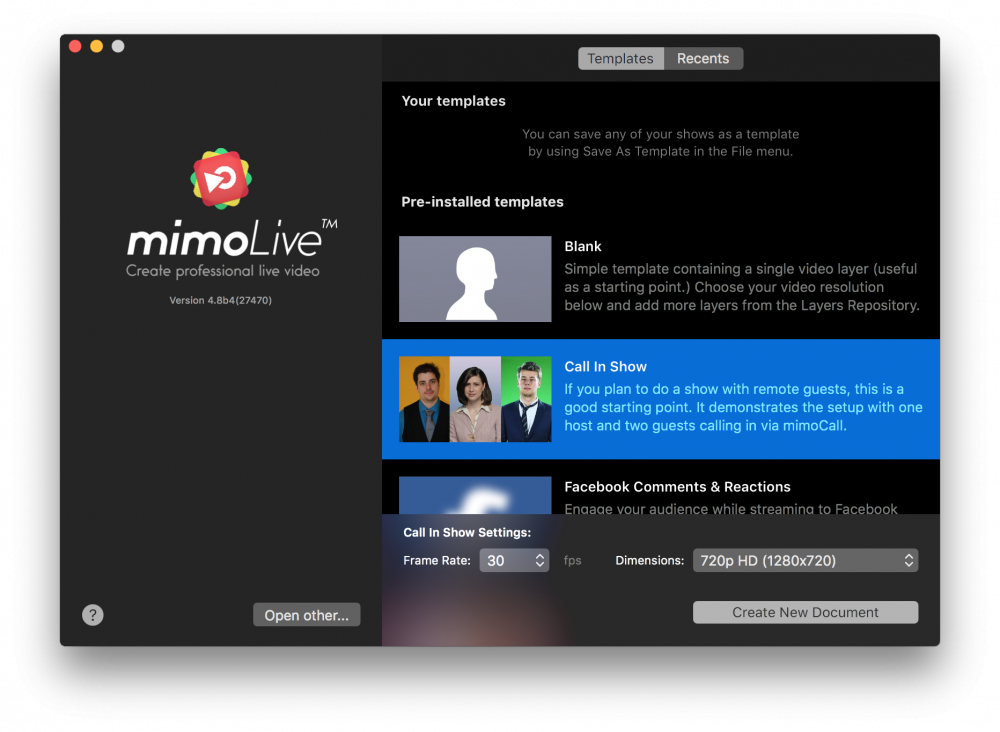
- 启动mimoLive。新文件窗口会打开,让你选择一个模板或从最近打开的文件中选择。如果你没有看到「新文件」窗口,请在主菜单中选择「mimoLive > New...」。
- 在模板列表中找到 "Call In Show "模板并选择它。在 "新文件 "窗口的底部将打开一个工作表,显示其他选项。
- 你需要指定帧率和你希望视频的尺寸。合理的做法是采用30fps和720p的尺寸。
- 点击右下角的 "创建新文件 "按钮。一个新的 mimoLive 文档窗口 将打开许多预先配置好的图层。
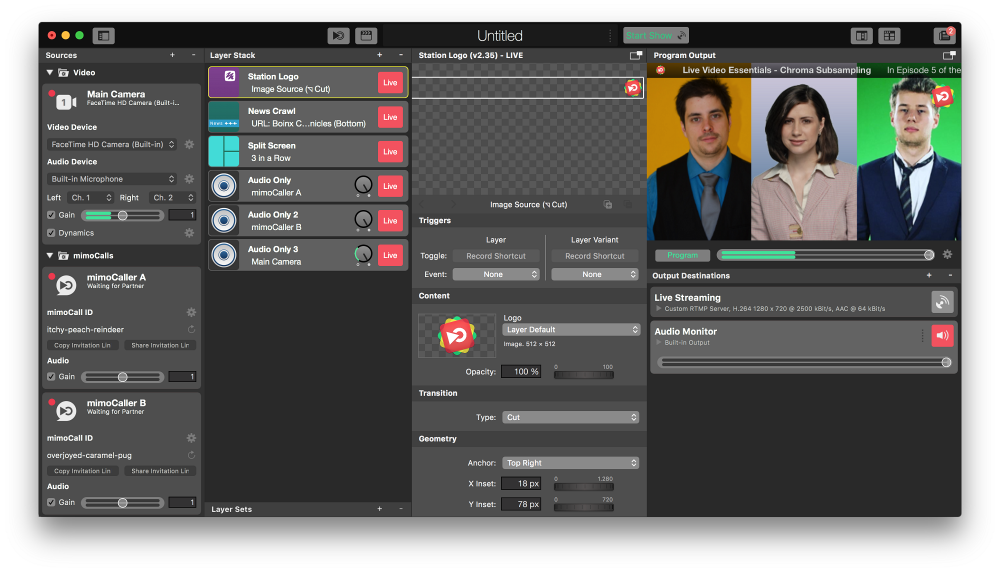
配置新的呼入式表演文件
为了使该文件发挥作用,你需要设置一些东西:
- 找到 "mimoCaller A "和 "B "在 资源库 在左边。确保它们是激活的,几秒钟后,它们在源名称标签下面的状态应该是 "等待合作伙伴"。如果不是这样,可能是因为你没有按照先决条件部分的描述登录到你的Boinx Connect账户。
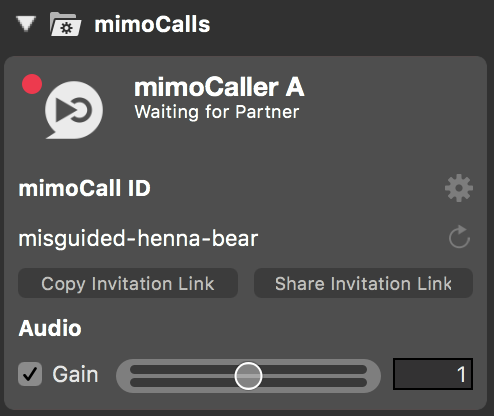
- 要邀请客人,你需要点击 "复制邀请链接 "按钮。这将把一个网络 URL 到macOS粘贴板,让你通过你选择的媒介(电子邮件、WhatsApp等)来传递它。分享邀请链接 "按钮将让你通过macOS分享服务分享该链接。
- 一旦客人用支持的网络浏览器打开链接,他们将出现在你的节目中。
- 在图层堆栈中选择 "分屏 "图层。紧挨着它的图层设置面板将显示这个图层的所有参数。
- 在文本字段 "内容>来源名称A、B和C "中输入主人和客人的名字。
- 找到 实时流媒体输出目的地 在最右边。
- 设置一个流媒体目的地,如你的Facebook时间线或你的YouTube频道。请参考 现场流媒体 以了解详情。确保 "实时 "按钮是绿色的。
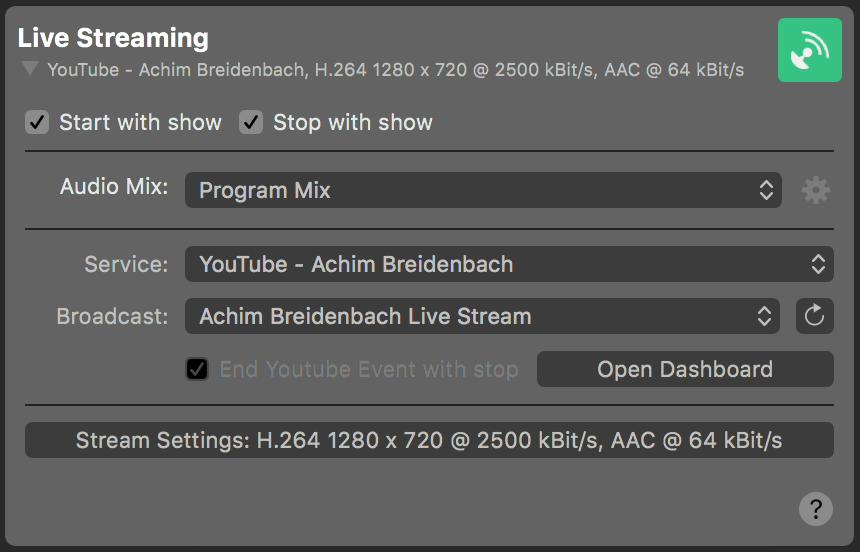
- 在 "实时流媒体设置 "下面找到 "音频监视器输出目的地"。
- 选择你想听到客人的音频的硬件。考虑使用耳机,因为这有助于减少回声和回声消除的噪音。
- 请注意,音频监听输出目的地的设置方式是,你不会听到自己的声音,因为这种回声使大多数人感到困惑。这是由一个特殊的 音频混合 有一个与主机音频混合的减法。你可以在Windows菜单中访问的音频混合面板中检查这个音频混合。正如你所看到的,主摄像机的音频是静音的:
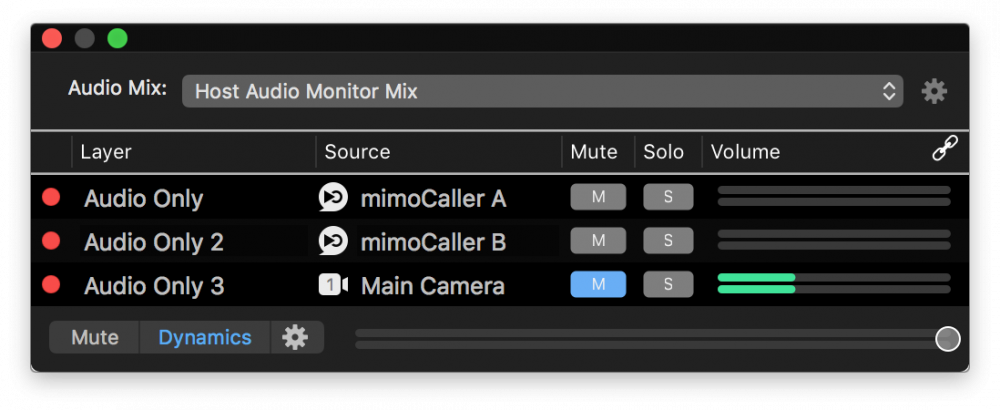
流动电话节目
现在,一切都应该为你的第一次呼唤秀设置好了,可以在互联网上流传。
- 点击进入 遥控表面按钮 在mimoLive窗口顶部的文档信息框的左侧。这将打开一个浏览器窗口,里面有已经为这个模板配置的远程控制面。
- 在这个遥控器表面,你可以看到所有3个视频源和 "独奏 "按钮,如果一个客人讲话的时间较长,可以使每个视频源以全屏模式显示。
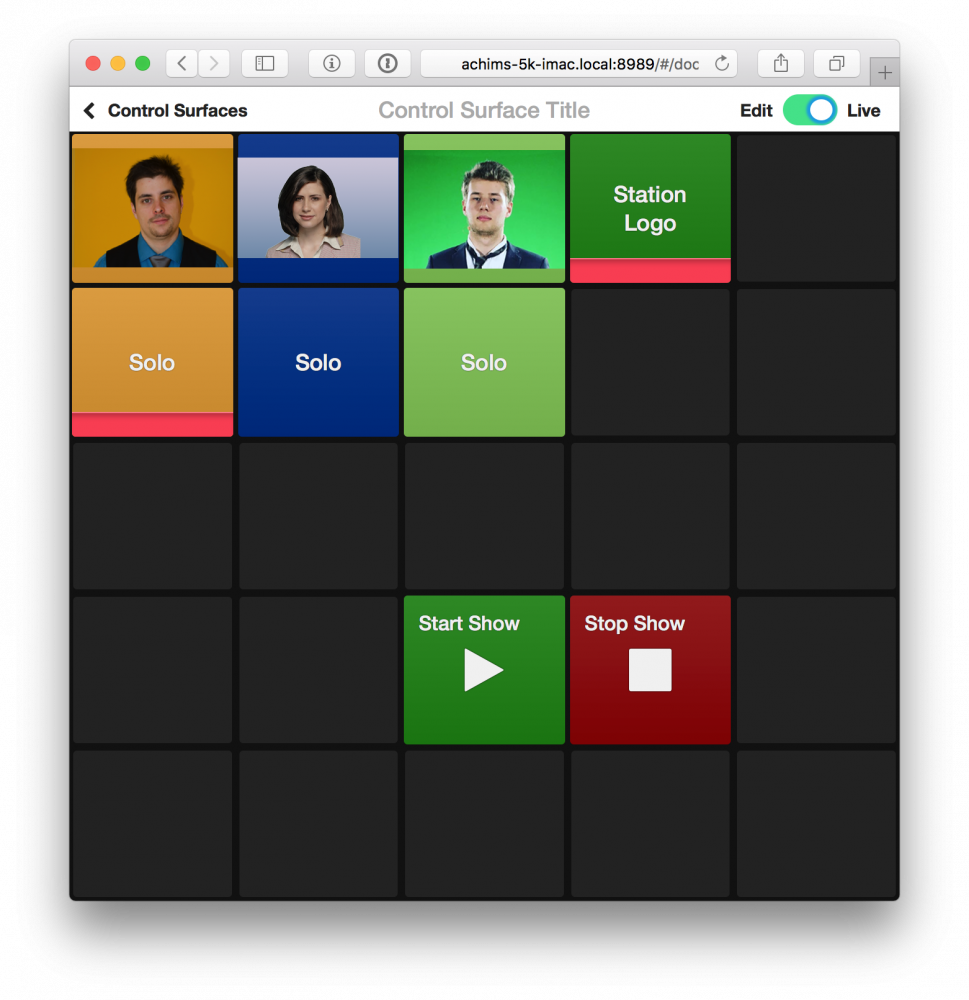
- 让主持人(你自己)处于 "独处 "状态,这样你就可以从介绍开始。
- 一旦一切和每个人都准备好了,点击远程控制面上的 "开始表演 "按钮。检查mimoLive文件窗口中的实时流输出目的地是否真的在流。
- 在你的介绍之后,你可以 "解开 "自己,以显示小组中的其他嘉宾。
- 如果一个嘉宾谈论一个话题的时间较长,你可以用他们预览下面的独奏按钮把他们全屏。
- 一旦你的表演结束,你需要点击远程控制或mimoLive文件窗口顶部的 "停止表演 "按钮。
!停止表演可能会立即结束你的直播流
你的直播流在你创建它和观众看到它之间通常会有10到20秒的延迟。这是由于流媒体服务的视频缓冲器造成的。不幸的是,一旦你关闭你的流媒体,一些流媒体服务会立即关闭直播流,这样观众就不会看到持续10到20秒的缓冲视频了。
用任何形式的结束语来结束活动是有意义的(例如渐变为黑色),将音频静音并在关闭直播流之前等待20秒。
